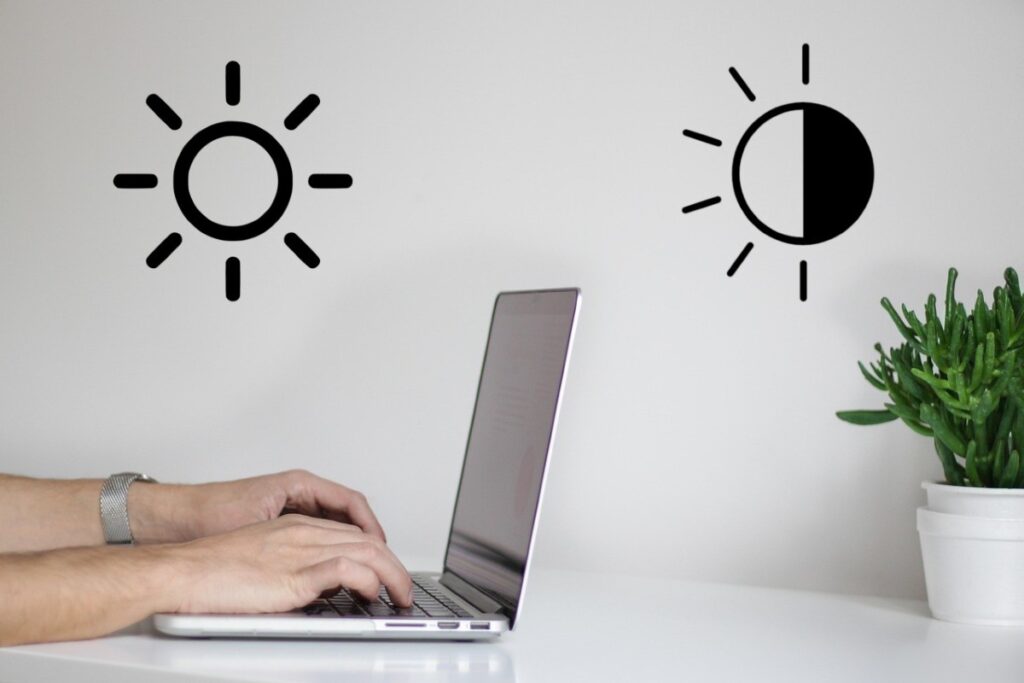
显示器的自动亮度调节功能可能令人烦恼且难以预测,直接影响眼睛舒适度和色彩准确度。因此,我们将在本文中讲解如何调节显示器的亮度。 如何修复显示器自动亮度调节功能带来的亮度和对比度问题我们还会讨论何时适合这样做,以及这样做能给您带来哪些好处。现在就开始吧。
如何修复显示器自动亮度调节功能带来的亮度和对比度问题
要修复显示器上恼人的自动亮度调节的亮度和对比度问题,您可以采取以下两种措施: 禁用自动亮度并手动校准值如果您的显示器是外置的,您可以使用显示器的物理按钮。但是,如果您使用的是集成显示器或笔记本电脑,则可以从“设置”或通过第三方工具进行更精确的调整。让我们看看如何执行这些操作。
关闭自动亮度
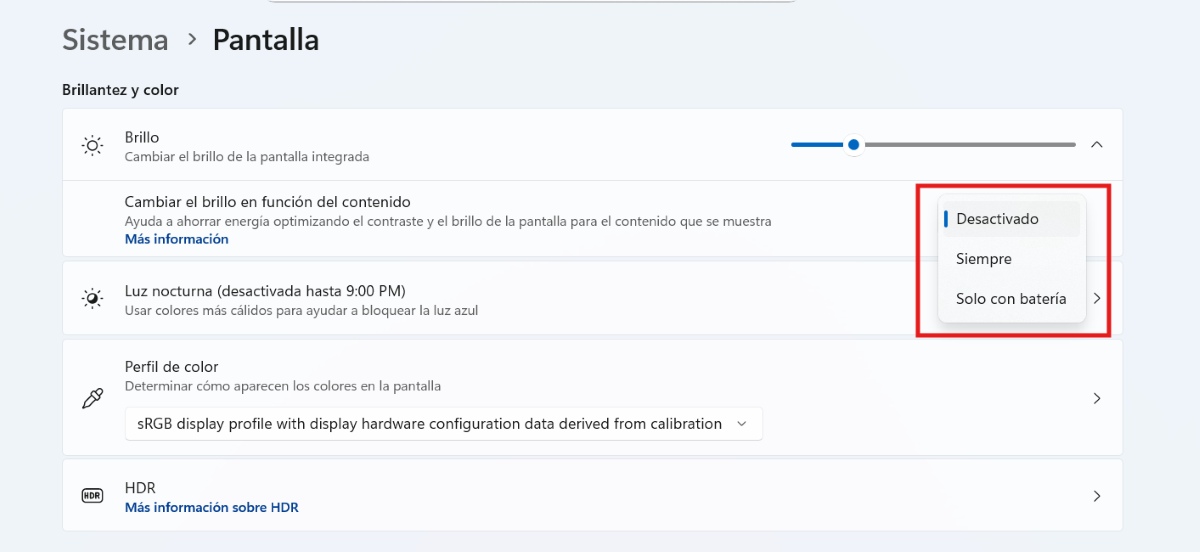
为了在带有恼人的自动亮度调节功能的显示器上设置亮度和对比度,你必须 首先禁用自动亮度。在具有内置光传感器的笔记本电脑或显示器上,请按照以下步骤操作(适用于 Windows 10/11):
- 转到设置-系统-显示。
- 在亮度部分,点击箭头展开其他选项。
- 如果您看到“根据内容更改亮度”选项,请将其关闭。
如果该选项或类似选项未出现,您可以选择 禁用传感器服务. 为此,请执行以下操作:
- 按 Win + R 并输入 services.msc 并按 Enter。
- 搜索传感器服务。
- 右键单击——停止。
- 最后,单击启动类型下的“禁用”即可完成。
手动调整亮度和对比度
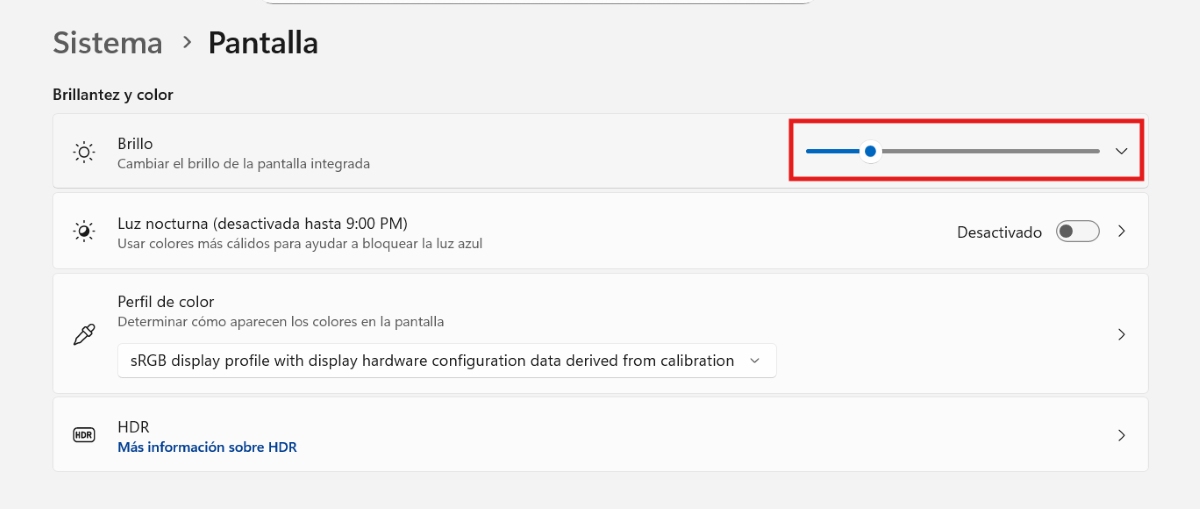
禁用自动亮度后,您就可以在带有烦人的自动亮度调节功能的显示器上设置亮度和对比度。有两种方法:外接物理显示器和 Windows 系统。 从外部显示器设置亮度和对比度, 请执行下列操作:
- 使用物理按钮 调整显示器的亮度、对比度和伽玛。
- 请记住,某些显示器具有预设的配置文件,如 sRGB、阅读、游戏等,您可以自定义。
现在,如果您有一台笔记本电脑或显示器集成到您的电脑中并且没有物理按钮,您可以 从 Windows 设置手动调整亮度修复 Windows 中恼人的自动亮度显示器的亮度和对比度的步骤如下:
- 转到设置 - 系统 - 显示。
- 使用滑块确定屏幕所需的亮度。您可以使用箭头键或直接使用鼠标来调整。
- 您还可以从任务栏、音量栏上方或电脑键盘访问此功能(按 Fn + F5 键增加亮度级别或按 F4 键降低亮度级别)。
校准显示器颜色
在自动亮度调节功能恼人的显示器上设置亮度和对比度的另一种方法是 校准屏幕颜色在 Windows 11 中, 此功能是内置的,甚至有关于如何操作的说明。要访问此选项,请按照以下步骤操作:
- 转到设置-系统-显示。
- 单击箭头展开颜色配置文件条目。
- 在“显示颜色校准”下,单击“校准显示”。
- 接下来,按照向导的说明调整亮度和对比度、伽玛和色彩平衡。
- 完成。这样,您就可以根据自己的喜好和需求调整所有内容,让您的显示器看起来恰到好处。
使用其他工具
对于那些自动调节亮度的显示器,你也可以使用软件工具来调整亮度和对比度。例如, 您的电脑显卡,例如 NVIDIA公司、AMD、Intel,通常具有亮度和对比度设置而其他第三方显示器校准应用程序也可以帮助您轻松配置更详细的亮度和对比度设置。
什么时候应该关闭自动亮度?

那么,在什么情况下建议禁用自动亮度调节,并在自动亮度调节烦人的显示器上设置亮度和对比度呢?这个操作是必要的。 当自动调节影响视觉舒适度时、色彩准确度或工作环境稳定性。以下是一些建议这样做的具体情况:
- 环境光频繁变化如果您在明亮或光线变化的开放空间工作,自动亮度调节功能可能会带来麻烦,而非益处。在这种情况下,最好将其禁用,以免造成眼睛疲劳。
- 需要色彩准确度的任务如果您从事图形设计、照片编辑或色彩校准工作,则需要稳定的亮度和对比度以避免失真。
- 扩展阅读或写作亮度设置过低会导致不适或眼疲劳。亮度设置过高也会产生同样的后果。
- 更改深色或浅色背景- 如果您频繁在深色和浅色背景之间切换,系统可能会误解内容并不适当地调整亮度。
- 节能调整不当有些系统会自动降低亮度以节省电量,但这会影响可视性。如果您对此感到不满意,可以禁用此功能。
在带有恼人自动亮度调节功能的显示器上设置亮度和对比度的好处
在带有恼人自动亮度调节功能的显示器上调整亮度和对比度也有其好处。一方面,你可以获得更好的视觉一致性,避免恼人的波动,另一方面 您的显示器提供稳定的视觉体验此外,您的眼睛疲劳感也会减少,尤其是当您长时间坐在显示器前时。
另一方面,你得到 在视觉任务上表现更好 例如编辑、阅读或浏览,尤其是在夜间。最后一个好处是,通过手动调节,您可以完全控制亮度和对比度。您可以根据自己的喜好和环境进行调整,而不会受到干扰。
总之,了解如何调整带有烦人的自动亮度的显示器的亮度和对比度非常有用:您可以保持稳定的体验,减少眼睛疲劳,并提高视觉任务的性能。 最好的事情是,做这件事真的很简单而且快捷,因为只需进入“设置”即可访问这些选项。
从我很小的时候起,我就对一切与科学技术进步相关的事物都非常好奇,尤其是那些让我们的生活变得更轻松、更有趣的东西。我喜欢了解最新的新闻和趋势,并分享我对我使用的设备和小工具的经验、意见和建议。这使我在五年多前成为一名网络作家,主要关注 Android 设备和 Windows 操作系统。我学会了用简单的语言解释复杂的事情,以便我的读者能够轻松理解。